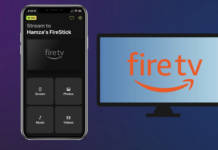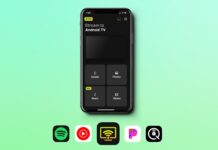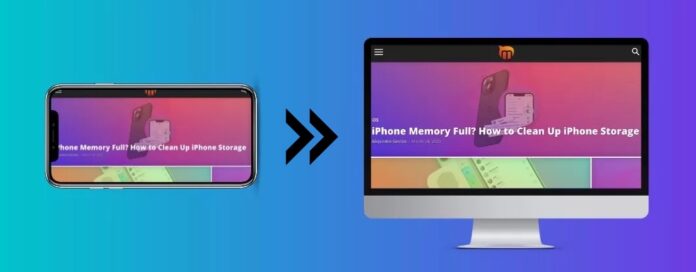
iPhone用のスクリーン共有アプリは、オフィスミーティングで重要なプレゼンテーションを表示したり、YouTubeの視聴者にゲームプレイ動画を録画したりするための便利な方法を提供します。
この記事では、iPhoneの画面を3つの異なるシナリオで表示するために使用できる最高のスクリーン共有アプリについての考えを共有します。
目次
ソリューション1. iPhoneの画面をテレビに共有する
AirPlay-2互換のテレビを持っていない場合、iPhoneの画面を共有するためのアプリと大画面で放送するためのストリーミングデバイスが必要です。
Chromecast、Amazon Fire TV Stick、Rokuなどのデバイスを使用できます。
1. DoCast
DoCastは、直感的でシームレスな方法で最小限の機能と組み合わせたiPhoneのスクリーン共有アプリです。 iPhoneの画面をテレビに共有するだけでなく、オフラインの写真やビデオをキャストすることもできます。
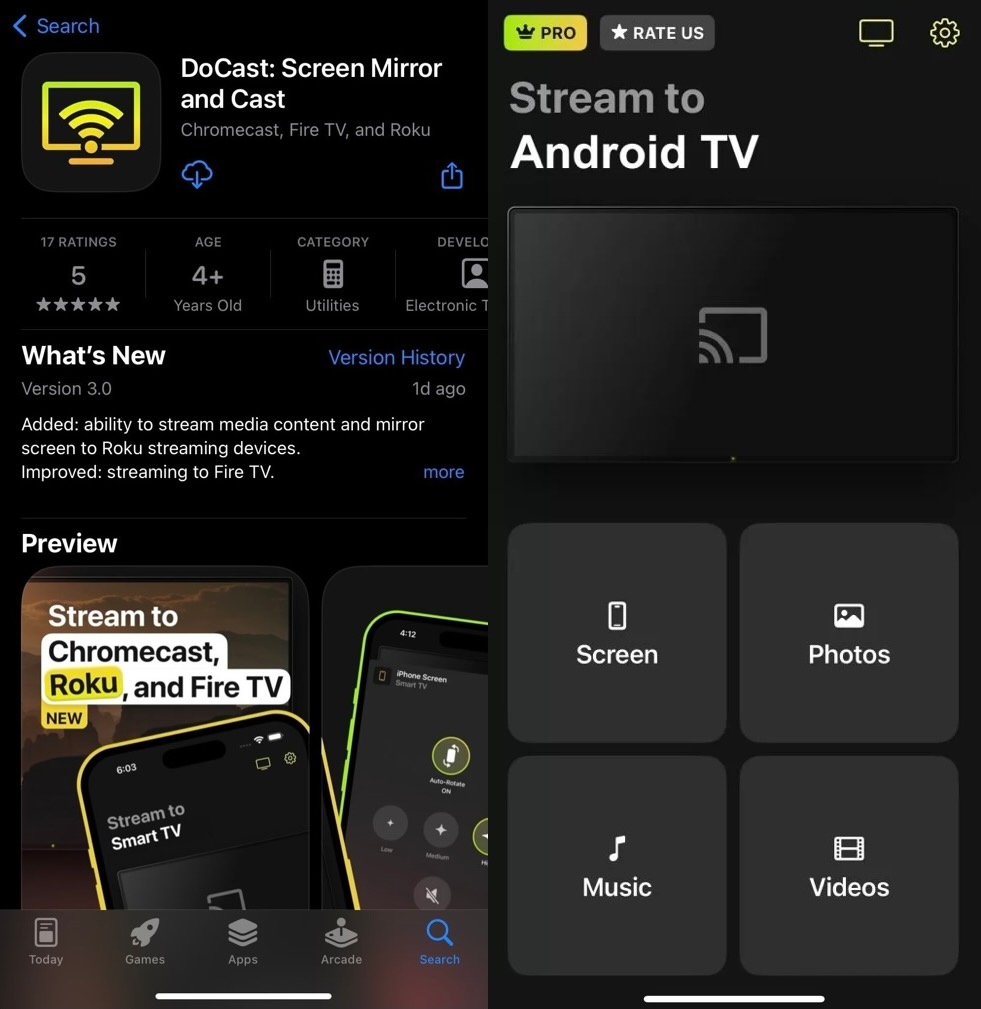
ほとんどの無料のスクリーン共有アプリと同様に、DoCastにもiPhoneの画面をミラーリングできる時間制限があります – セッションごとに15分です。ビデオキャスティングもセッションごとに3分に制限されています。
DoCastのもう1つの素晴らしい点は、RokuやFire TVもサポートしていることです。電話の画面をミラーリングし、写真やビデオをストリーミングすることもできます。また、iPhoneからChromecast、Roku、およびFire TVで音楽をストリーミングすることもできます。これらが、DoCastをiPhoneの最高のスクリーン共有アプリにする機能です。
幸いなことに、プレミアムバージョンに簡単にアップグレードでき、週$1.99で無制限のスクリーンミラーリングとビデオキャスティングを利用できます。年間およびライフタイムのアップグレードには特別なギフトが付属しています!
App Storeでは、DoCastが5.0/5の評価を受けています。

- 無料版には広告が表示されません
- 無料でビデオをミラーリングおよびキャストできます
- 画面ミラーリングとオフラインキャストの両方が含まれています
- 一部のプレミアムパッケージには特別なギフトが付属しています
- セッションごとに画面を最大15分までミラーリングできます
互換性: iOS 15以上 | iPadOS 15以上
価格: 週$1.99 | 月$3.99 | 年$14.99 | ライフタイムアップグレード$19.99
2. Replica
Replicaは、利便性と優れたデザインを好む人々のためのスクリーン共有アプリです。このアプリはiPhoneとiPad専用であり、AndroidやWindowsのバージョンはまだありません。
画面ミラーリングやキャストなど、すべての基本的な機能は無料で利用できますが、プレミアムバージョンに切り替えない限り、キャストは15分に制限されます。プレミアムバージョンは、月額$2
.50で入手できます。
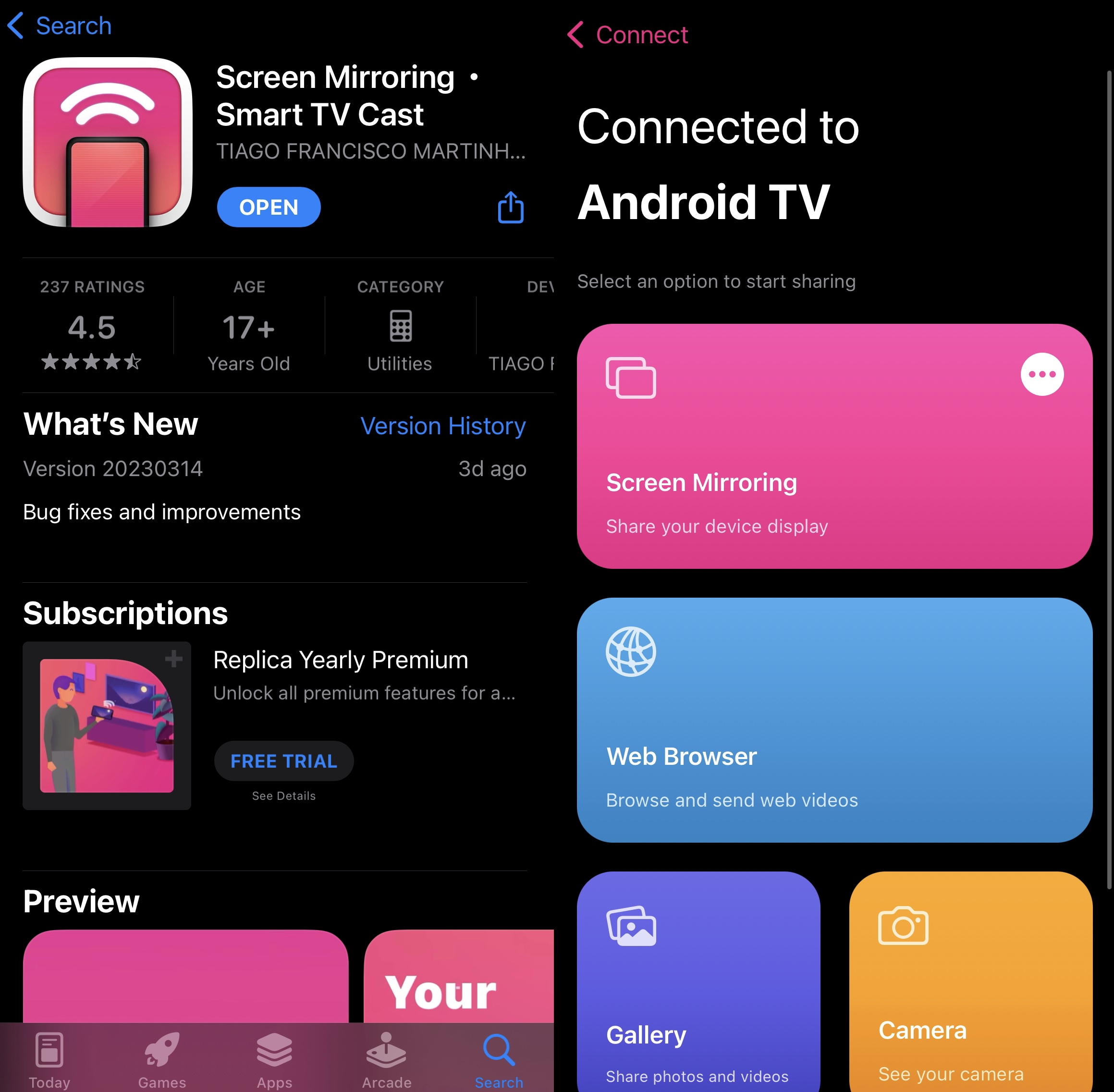
App Storeでは、4.5/5の評価を受けており、多くのユーザーがそのシンプルさを称賛しています。
“私の意見では5つ星のアプリです。間違いなくお金の価値があります。”
– App Storeのユーザー
アプリはスクリーンミラーリングやキャストには最適だと感じましたが、無料版はかなり制限されていると感じる場合があります。しかし、プレミアム版は、iPhoneの画面共有ニーズを満たすのに十分すぎるほどであり、強くお勧めします。
- ミニマリストのアプリデザイン
- iOSとiPadOSの両方と互換性があります
- 他の人を招待して拡張できる3日間の無料トライアルバージョンがあります
- 無料版ではキャストが15分しかできません
- 一部のユーザーは、アプリが時々遅延することがあると報告しています
互換性: iOS 15以上 | iPadOS 15以上
価格: 週$3.71 | 月$7.43 | 年$24.79 | ライフタイムアップグレード$69.99
3. スクリーンミラーリング | スマートテレビ
スクリーンミラーリングは、iPhone用のもう1つの素晴らしいスクリーン共有アプリです。その特徴の1つが「ホワイトボード」で、これにより、iPhone(および拡張してテレビ)に好きなことを書いたり描いたりできます。
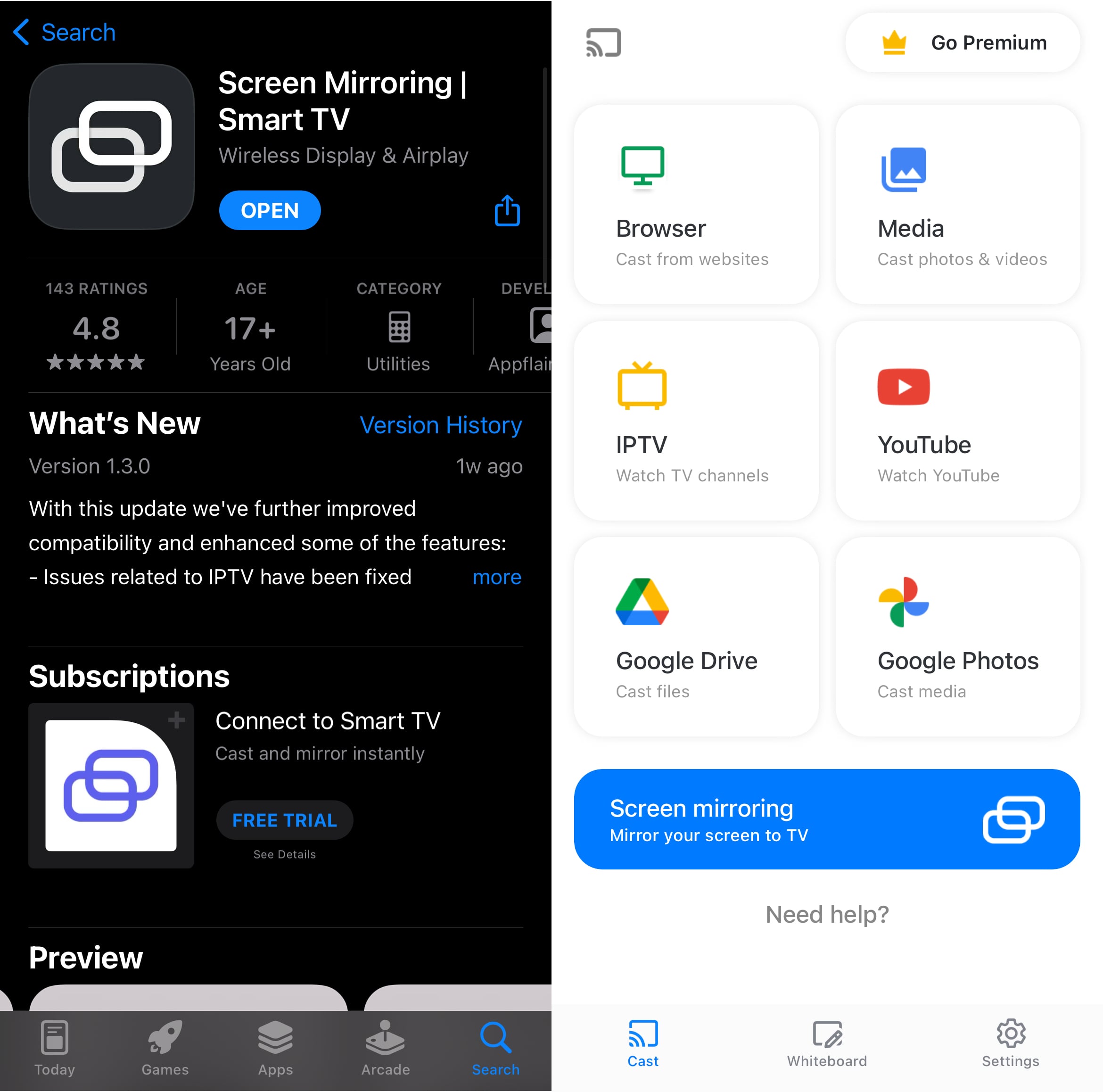
現在、このアプリはiOS 13.0以降およびApple silicon Macに対応しています。アプリのプレミアム版は、月額$2か、ライフタイムアクセスを$50で購入できます。現在、App Storeで4.8/5の評価を受けており、多くのユーザーから良いレビューを得ています。
プレゼンテーションに便利なホワイトボード機能が気に入っていますし、Replicaほど視覚的に魅力的ではありませんが、それでもかなり使いやすいです。プレミアムバージョンへのライフタイムアクセスは間違いなく価値があります。 adsを削除し、無制限のミラーリングが可能になります。
- ホワイトボード機能により、iPhoneとテレビに何でも書くことができます
- IPTV用の専用セクションがあり、テレビにミラーリングできます
- GoogleドライブやGoogleフォトに保存されているファイルをキャストできます
- 無料版はすべてのスマートテレビで動作しません
- トライアル版はありません
互換性: iOS 15以上
価格: 週$6.99 | 年$26.99 | ライフタイムアップグレード$39.99
4. TV Assist
TV Assistにはスクリーンミラーリング機能はありませんが、iPhoneに保存されている写真、ビデオ、音楽、およびその他のファイルをキャストするのに最適です(ただし、まずアプリにアップロードする必要があります)。
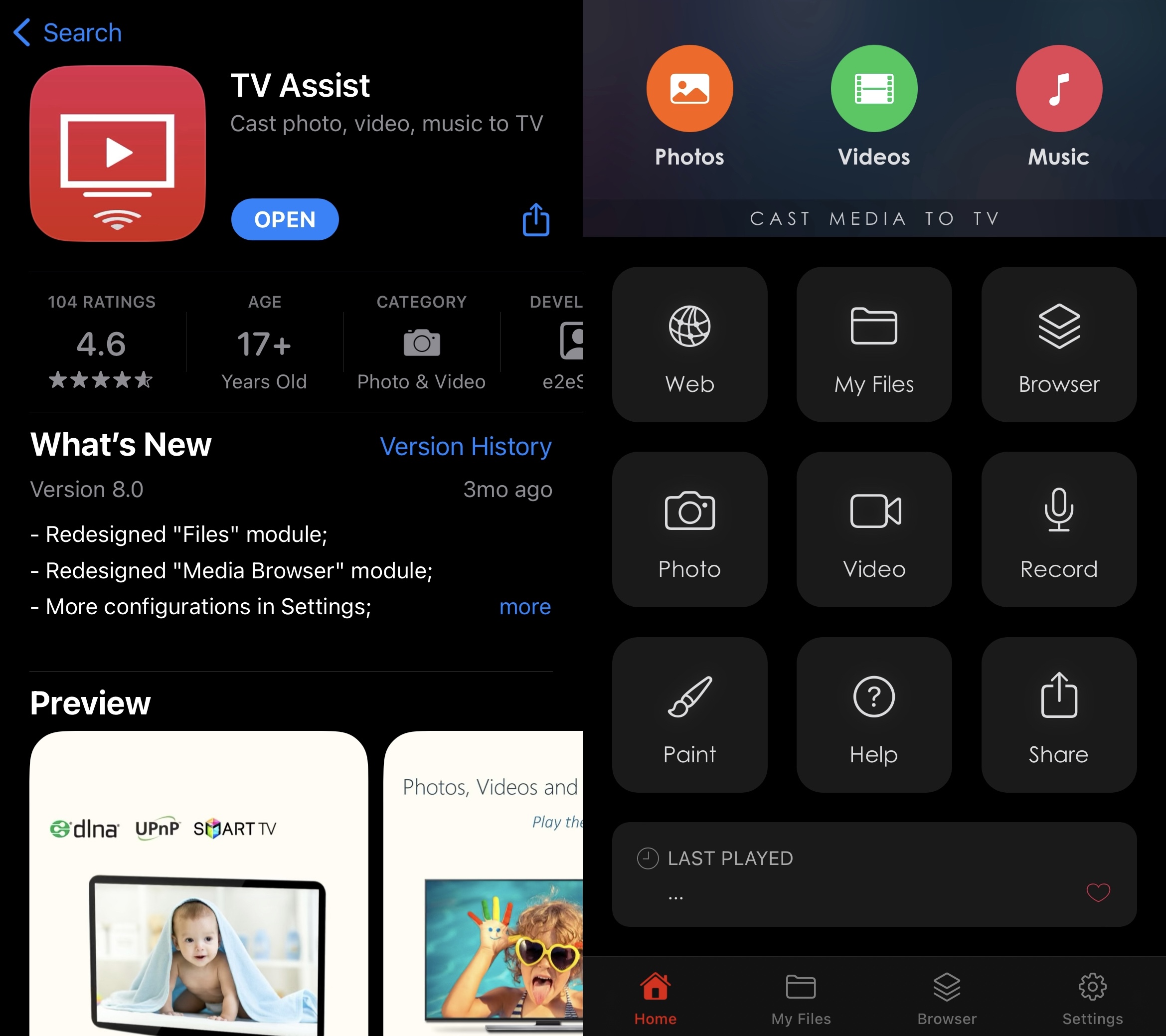
これは、iPhone、iPad、macOSだけでなく、Apple Watchでも動作するこのリストの中で唯一のスクリーン共有アプリかもしれません。
このアプリには、次の3つのパッケージがあります:
基本機能 – ローカルの写真、ビデオ、音楽をキャストすることができます。$2(一度の支払い)で利用可能です。
高度な機能 – ビルトインブラウザとファイルに保存されているコンテンツの無制限の使用が可能です。$2(一度の支払い)で利用可能です。
フルバージョン – 最初の2つのパッケージに含まれるすべての機能が含まれています。$3(一度の支払い)で利用可能です。
- 選択肢の多いプレミアムパッケージがあります
- iOS、iPadOS、Apple Watchで動作します
- デバイス上で「絵を描く」ことができ、それがテレビに表示されます
- アプリの使い方がわかりにくい場合があります
- テレビでキャストするには、最初にファイルをアップロードする必要があります
互換性: iOS 15以上 | iPadOS 15以上
価格: ライフタイムアップグレード$2.99
5. スクリーンミラーリングアプリ
スクリーンミラーリングアプリのセットアップは簡単です。テレビのブラウザを開き、アプリのサイトに移動し、テレビで表示されているコードをiPhoneで入力するだけです。
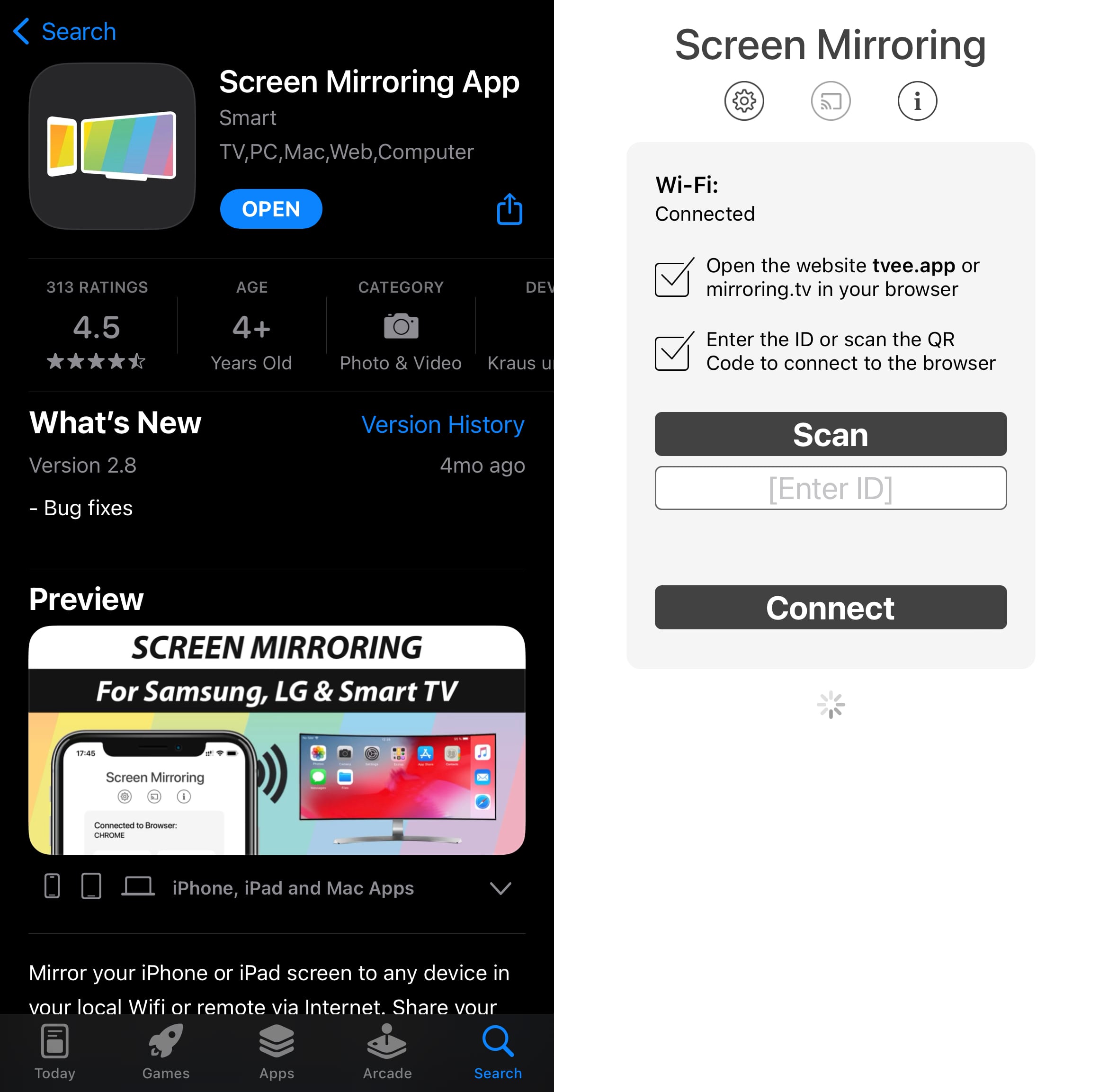
iOS、iPadOS、macOS、Android、Windowsと互換性があります。無料版では、iPhoneの画面を720pで表示し、音声はありません。解像度を変更するには、一度だけ$3.50でプロ版にアップグレードする必要があります。
App Storeでは、スクリーンミラーリングアプリが5点中4.5点を獲得し、多くのユーザーから肯定的なレビューを受けています。ほとんどのユーザーはNetflixを視聴できないことを嘆いていますが(これはDRM制限により、どのスクリーン共有アプリでも許可されていない)、それ以外は非常にシンプルなアプリで、iPhoneの画面をテレビにミラーリングしたい人々には最適な選択肢だと考えています。
- 使いやすいアプリで、iPhoneの画面をテレビにミラーリングするために最適化されています
- 無料版では、電話の画面を好きなだけ共有できます
- すべての主要なプラットフォームと互換性があります
- Pro版は安価で、一度の支払いで済みます
- 無料版では音声や1080pの動画がありません
互換性: iOS 12以上 | iPadOS 12以上
価格: ライフタイムアップグレード$6.99
6. スクリーンミラーリング – TV Cast
スクリーンミラーリング TV Castは、iPhoneに保存されている画面全体、ウェブブラウザ、写真、ビデオをキャストすることができます。これらの機能はiOSおよびiPadOSユーザー向けですが、すべての機能を利用するにはサブスクリプションを購入する必要があります。
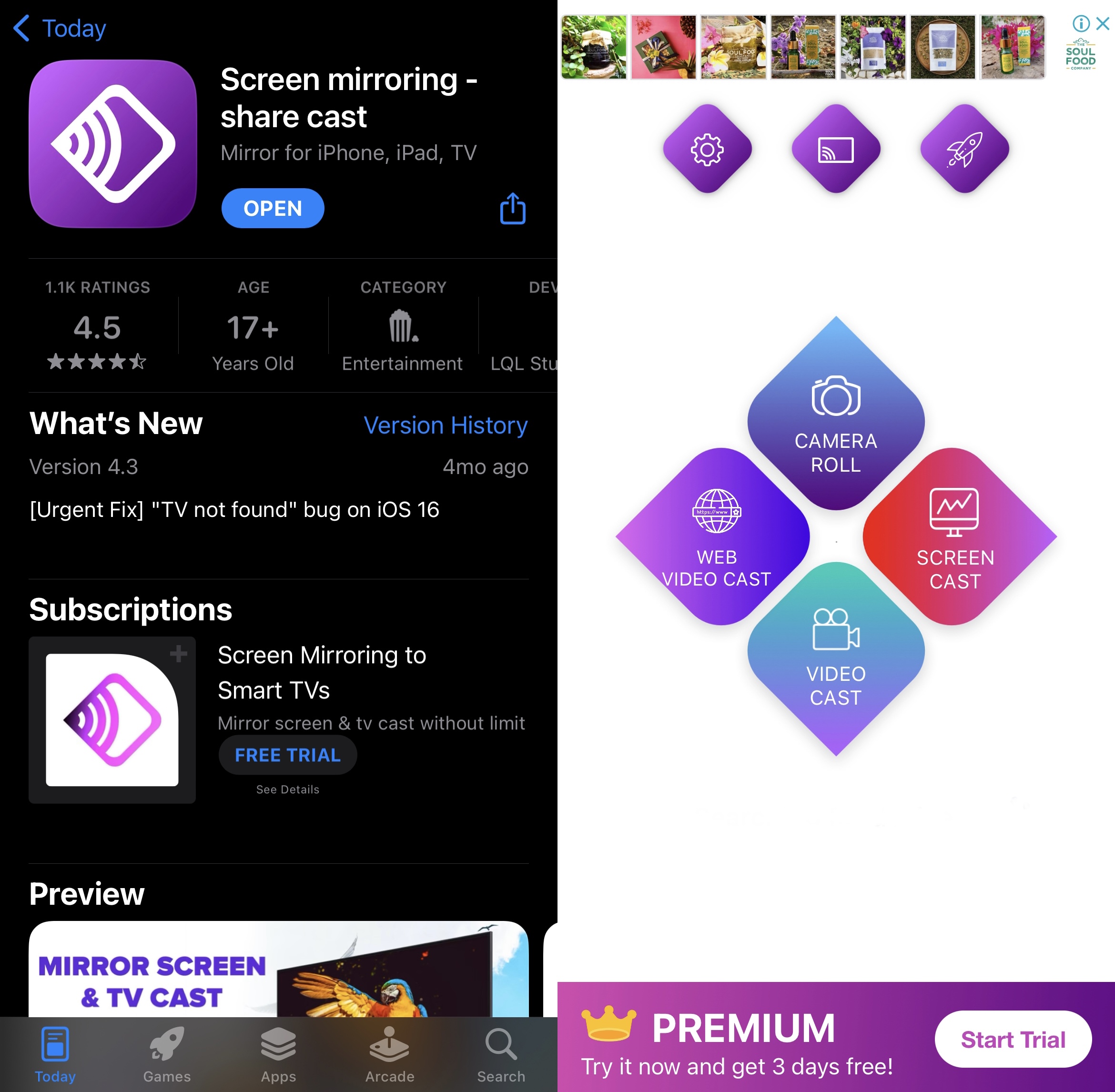
3日間の無料トライアルバージョンを入手して、それを試してから、週間サブスクリプションを$3、またはライフタイムアクセスを$20で購入できます。
このアプリはApp Storeで4.5/5の評価を受けていますが、価格設定に不満を抱くユーザーが多くいます。
プレミアムプランを購入すれば素晴らしいアプリですが、無料版は本質的に使い物になりません。多くのユーザーはスクリーン共有アプリに週に$3を支払うことを躊躇するでしょう。お金を節約したい場合は、他のオプションを検討することをお勧めします。
互換性: iOS 11以上 | iPadOS 11以上
価格: $9.99/月 | $29.99/年
iPhoneの画面をテレビに共有するトップ6のアプリを比較する
iPhoneの画面をテレビにミラーリングするためのトップ6のアプリの違いをハイライトした便利なテーブルをご覧ください。
| アプリ | 音声付きの画面共有 | 無料版での高品質 | ミラーリング中の自動回転 | デバイスの互換性 | iPadの互換性 | 無料トライアル | 価格 |
| DoCast | はい | はい | はい | Chromecast、Roku、Fire TV | はい | 7日間 | $1.99/週から |
| Replica | はい | はい | いいえ | Chromecast、Fire TV、Android TV、Samsung、LGなどのテレビブランド | はい | 3日間 | $3.71/週から |
| Screen Mirroring | Smart TV | はい | いいえ | はい | Chromecast、Roku、Fire TV、テレビブランド | いいえ | 3日間 | $6.99/週から |
| TV Assist | スクリーンミラーリング機能なし | いいえ | いいえ | Chromecast、Sony、Samsung、LGなどのテレビブランド | はい | いいえ | $2.99(フルバージョンへのライフタイムアップグレード) |
| Screen Mirroring App | はい | はい | いいえ | Chromecast、Roku、Fire TV(各デバイスごとに別のアプリ) | はい | いいえ | $6.99(一度の支払い) |
| Screen Mirroring – TV Cast | プレミアム版でのみ画面ミラーリングが利用可能 | いいえ | いいえ | Chromecast | はい | 3日間 | $9.99/月から |
解決策2. iPhoneの画面を異なるデバイスに共有する
iPhoneの画面をiPadやPCなどの異なるデバイスに共有するためのいくつかのソリューションがあります。ここでは、あなたの電話の画面をブロードキャストするのに役立つトップ5のサードパーティ製アプリを見てみましょう。
1. LetsView
LetsView は、iPhoneの画面を他のデバイスにワイヤレスでブロードキャストできます。文書、プレゼンテーション、YouTubeやTwitchなどのアプリ、さらにはPUBG MobileやCall of Dutyなどのゲームをミラーリングできます。
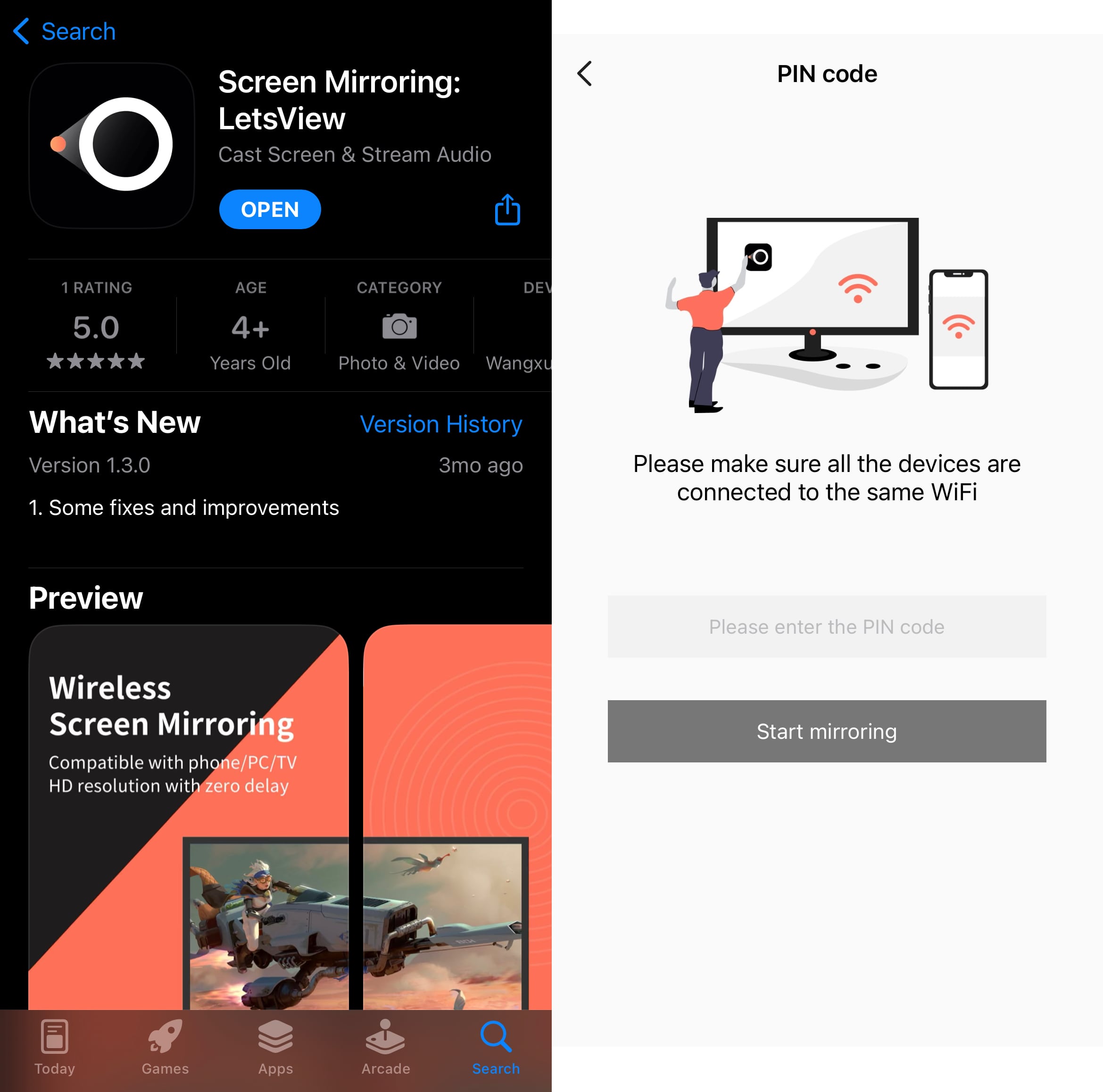
macOS、Android、iOS、iPadOS、Windowsなど、ほぼすべてのプラットフォームに対応したアプリが用意されています。無料で使用できますが、無料版の画面共有の時間は制限されており、追加の分数については別途料金が発生します。この料金は、希望する分数に応じて異なり、通常は15分あたり0.20ドルから1800分で10ドルです。
このアプリはApp Storeでパーフェクトな5つ星の評価を受けています。
このアプリを使用した後、私たちは、iPhoneの画面を素早く他のデバイスに表示したい人々にとって素晴らしいと思います。両方のデバイスにダウンロードするだけで、QRコードをスキャンしてお互いに接続することができます。
- アプリは洗練されたデザインと使いやすいUIを備えています
- 追加料金で追加の分数を購入できます
- 比較的迅速に設定できます
- iPhoneと他のデバイスの間に画面が表示される遅延がある場合があります
互換性: iOS 13以上 | iPadOS 13以上 | macOS 10.15以上
価格: $7.99/月 | $29.99/年
2. AnyDesk
AnyDesk は、画面共有を迅速かつ安全な体験にする機能が満載です。iPhoneの画面を他のデバイスでワイヤレスで表示するだけでなく、すべてのデバイス間でシームレスにファイルを共有することもできます。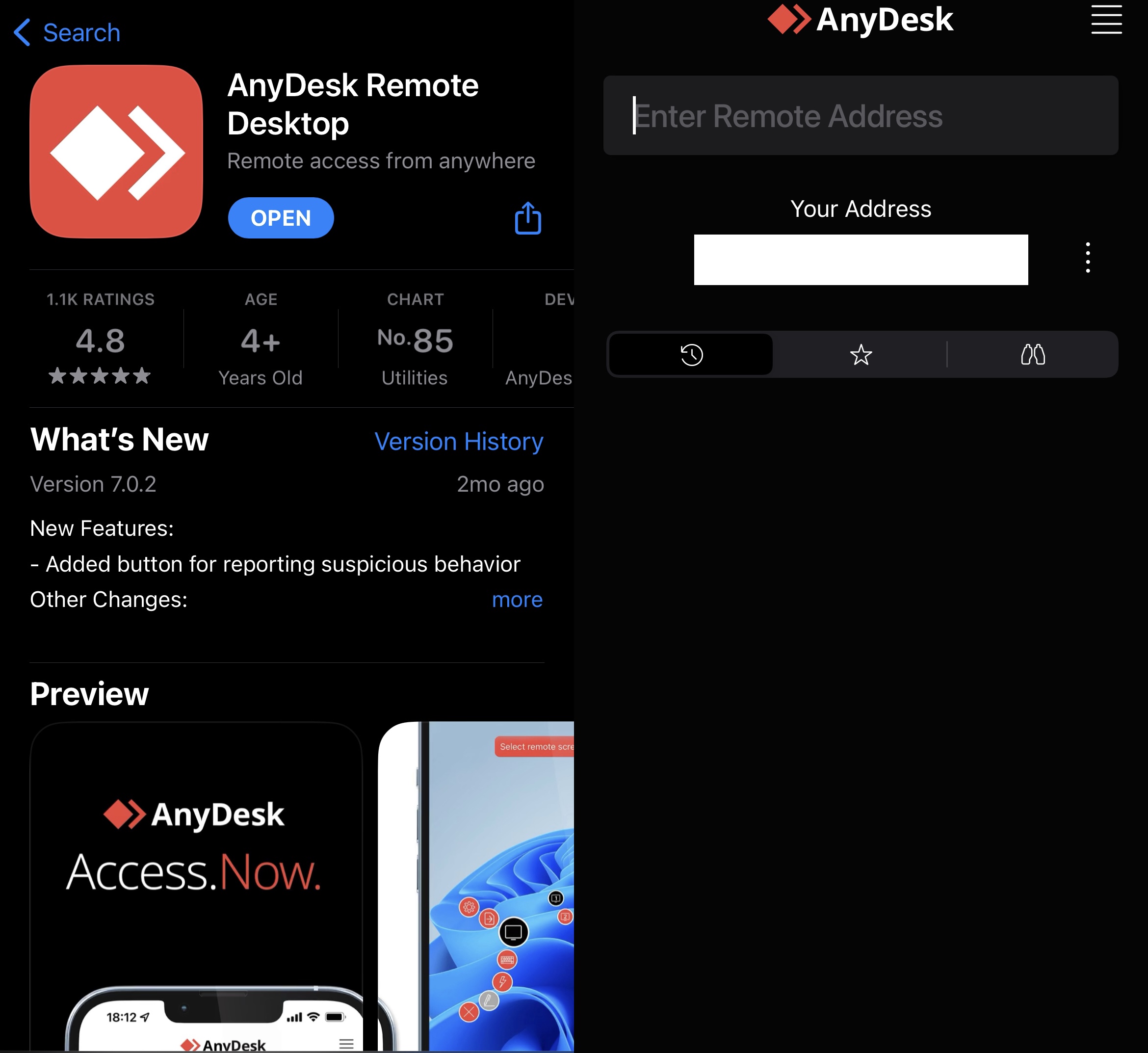
iOS、iPadOS、Apple TV、macOS、Android、Windowsで利用できます。さらに、Chrome OSやLinux用のアプリもあります。
このアプリには3つのパッケージがあります。たとえば、たまにしか使わないユーザーであれば、”Solo”パッケージが最適です。これには、画面共有を簡単にするすべての機能が含まれています。
App Storeでは、5点中4.8点の評価を受け、GetAppのユーザーからも好意的なレビューを受けています。
“AnyDeskで一番気に入ったのは、接続の簡単さです。小さなダウンロードサイズと安定性が、低性能のコンピューターをサポートする強力なツールになっています。”
– GetAppのユーザー
TeamViewerの代替品をお探しで、iPhoneの画面を共有するためのより手頃な便利なアプリをお探しの場合、AnyDeskを強くお勧めします。
- 画面共有時の遅延がありません
- 美しいUIで非常に使いやすいアプリ
- 軍事レベルの暗号化を使用してデータを安全に保ちます
- ネットワークの問題が発生した場合、自動的に再接続しないため、フラストレーションを感じることがあります
互換性: iOS 12以上 | iPadOS 12以上
価格: $10.90/月
3. Mirroring360
Mirroring360 は、教育やビジネスで使用するための画面共有ツールとしてアプリを宣伝しています。Macにダウンロードし、その後iPhoneの内蔵画面ミラーリング機能(AirPlay)を使用して画面をブロードキャストします。
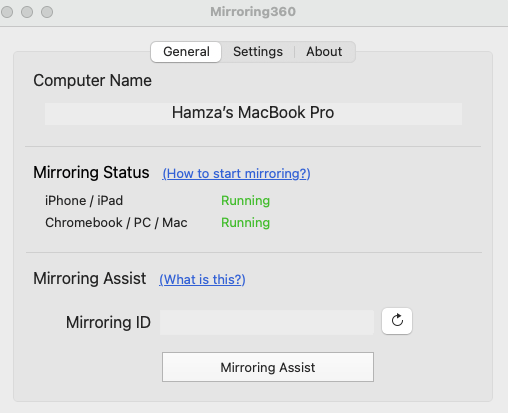
iPhone、iPad、Mac、Android、Windowsで利用できます。7日間の無料トライアル版がありますが、その後は定期購入する必要があります。”Standard License”は、たまにしか使わないユーザーに最適で、一度の購入で$11.99です。
Amazonで、そのアプリは5段階評価で3.2つ星を獲得しており、多くのユーザーが高い遅延と低品質の画像を不満に思っています。
しかし、私たちの経験は少し異なっていました。私たちがテストしたときには問題なく動作しました。ただし、高価であり、より手頃な価格で入手できるAnyDeskが良い選択肢であるという唯一の問題があります。
- iPhoneにアプリをダウンロードする必要はありません
- 無料の7日間トライアル版があります
- iPhoneの組み込みの画面ミラーリング機能を使用してコンピュータに接続できます
- 低い評価と悪いレビューがあります
- 他のアプリよりも高価です
互換性: MacとWindows
価格: ライフタイムアップグレードは$11.99
4. ApowerMirror
ApowerMirrorは、iPhoneの画面共有アプリであり、USBケーブルまたはWi-Fi接続を使用して他のデバイスにブロードキャストできます。Android、iOS、およびiPadOSで動作し、コンピュータ上の電話をリモートでアクセスできます(またはその逆)。
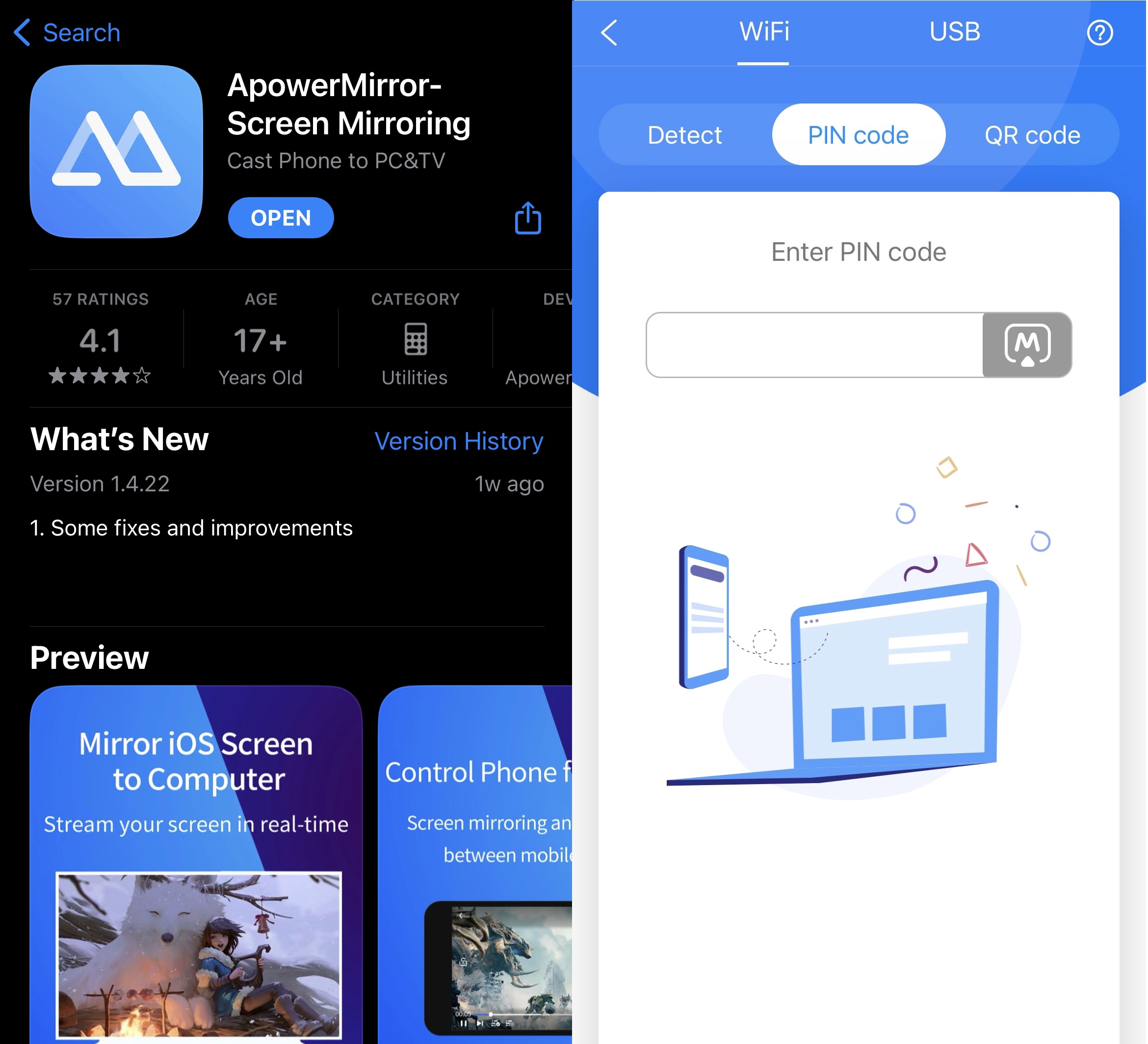
無料版がありますが、解像度は720pに制限されており、iPhoneの画面を10分間だけミラーリングします。プレミアムバージョンは、月額$19.95で利用でき、無制限の分数と2Kの解像度が提供されます。また、ライフタイムアクセスも$69.95で提供されています。
このアプリはApp Storeで4.1/5つ星を獲得しています。高価なため、一部のApp Storeのレビューからもわかるように、人々がそれを使用することを躊躇する可能性があります。
もし購入できるのであれば、ApowerMirrorは素晴らしく機能します。特にUSBケーブルで他のデバイスに接続する場合はです。遅延はなく、私たちが注目したのは高品質のビデオです。
- Wi-FiおよびUSB接続で画面を共有できる直感的なアプリ
- 画面録画やホワイトボードなどの多機能を備えています
- 有線接続では2Kの解像度が得られます
- 高価
- USB接続の設定に時間がかかることがあります
互換性: iOS 13以降 | iPadOS 13以降 | macOS 10.15以降
価格: 月額$19.99 | 年間$39.99 | ライフタイムアップグレード$69.95
5. LonelyScreen
LonelyScreenは、iPhoneの画面を共有するためにコンピュータにダウンロードするだけの別のスクリーンミラーリングアプリです。iOSアプリはなく、AirPlayを使用して迅速に接続できます。
このアプリはMacとWindowsの両方のコンピュータにダウンロードできます。無料トライアル版がありますが、7日間以上使用するには購入する必要があります。個人利用の場合、年間$14.95(または月額$1.24)で入手できます。
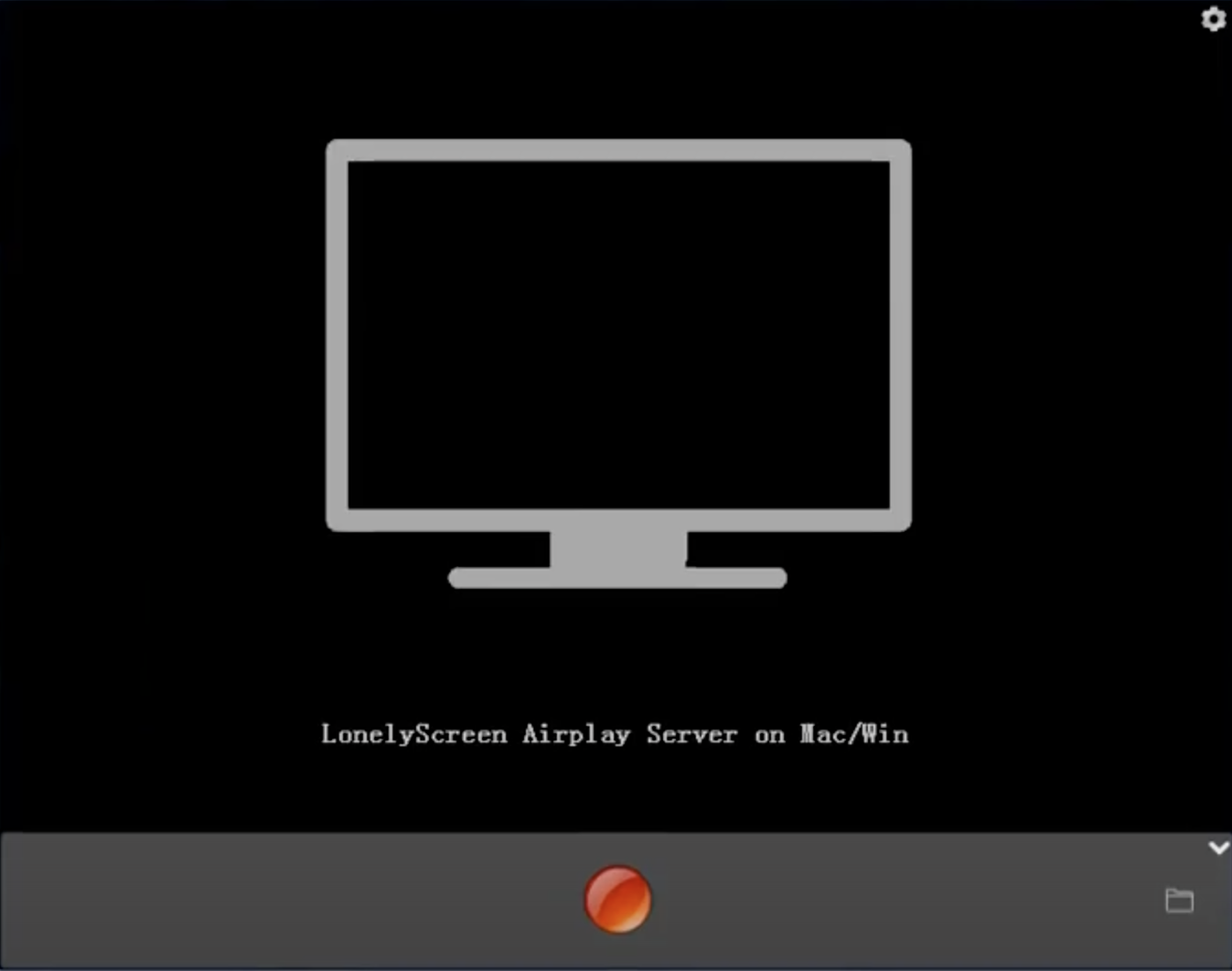
このアプリについてユーザーがどう思っているかはわかりにくいです。なぜなら、アプリはあまり人気がないからですが、1つのサイトであるAlternativeが1.0/5つ星を付けています。残念ながら、私たちはMacでこのアプリを動作させることができませんでした。古いバージョンであり、新しいmacOSのバージョンと互換性がありません。Windowsバージョンは問題なく動作しました。
LonelyScreenは他のスクリーン共有アプリよりもはるかに安価ですが、iPhoneの画面をMacにミラーリングしたい場合は、他のオプションを検討することをお勧めします。
- 素早くセットアップできます
- アプリはAirPlayを使用して、iPhoneの画面をコンピュータに共有します
- 無料トライアル版があります
- Mac向けにアプリが更新されていないため、新しいmacOSバージョンでは動作しません
- Androidと互換性がありません
互換性: MacとWindows
価格: 年間$14.95
Solution 3. iPhoneの画面をリモートで共有する
パンデミック中、iPhoneの画面をリモートで共有するアプリが人気を集めました。今でも人気のあるアプリを紹介します。
1. FaceTime
FaceTimeには、FaceTime通話中に画面を共有する「画面を共有」機能があります。この機能を使えば、iPhoneの画面を遠隔地で簡単かつ素早く共有できます。注意点として、通話に参加するあなたと他の人は、iOS/iPadOS 15.1以降、またはmacOS 12.1以降を使用する必要があります。
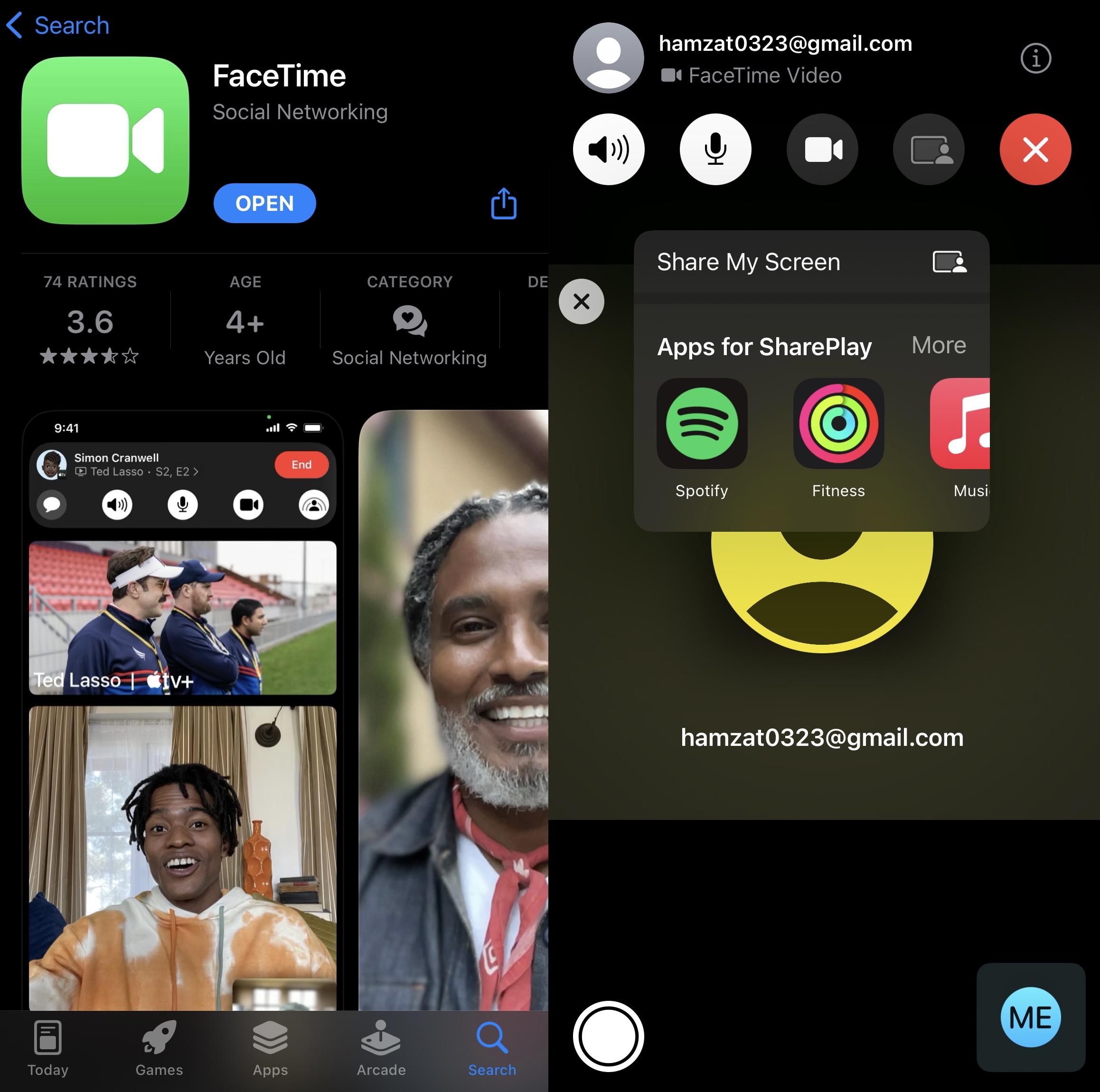
FaceTimeを使ってAndroidやWindowsユーザーを呼び出すことはできますが、iPhoneの画面を共有することはできません。
良い点は、完全に無料であり、使用するために1セントも支払う必要がないことです。
FaceTimeはApp Storeで3.6/5つ星の評価を受けていますが、長年にわたりiPhoneユーザーの定番ビデオ通話アプリとなっているため、私たちの意見では5つ星を獲得しています。シンプルで無料で高速です。iOSの画面共有アプリで何をさらに望むでしょうか?
- iPhoneに組み込まれています
- iPhone、iPad、Macと画面を共有できます
- 登録が不要です
- AndroidやWindowsユーザーと画面を共有することはできません
互換性: iOS 10以降 | iPadOS 10以降
価格: 無料
2. Google Meet
もしアプリをダウンロードせずによりアクセスしやすい場合は、Google Meetをご利用いただくことをお勧めします。このアプリを使用すれば、Google Meetを使用しているすべてのプラットフォームのユーザーとiOSの画面を共有できます。
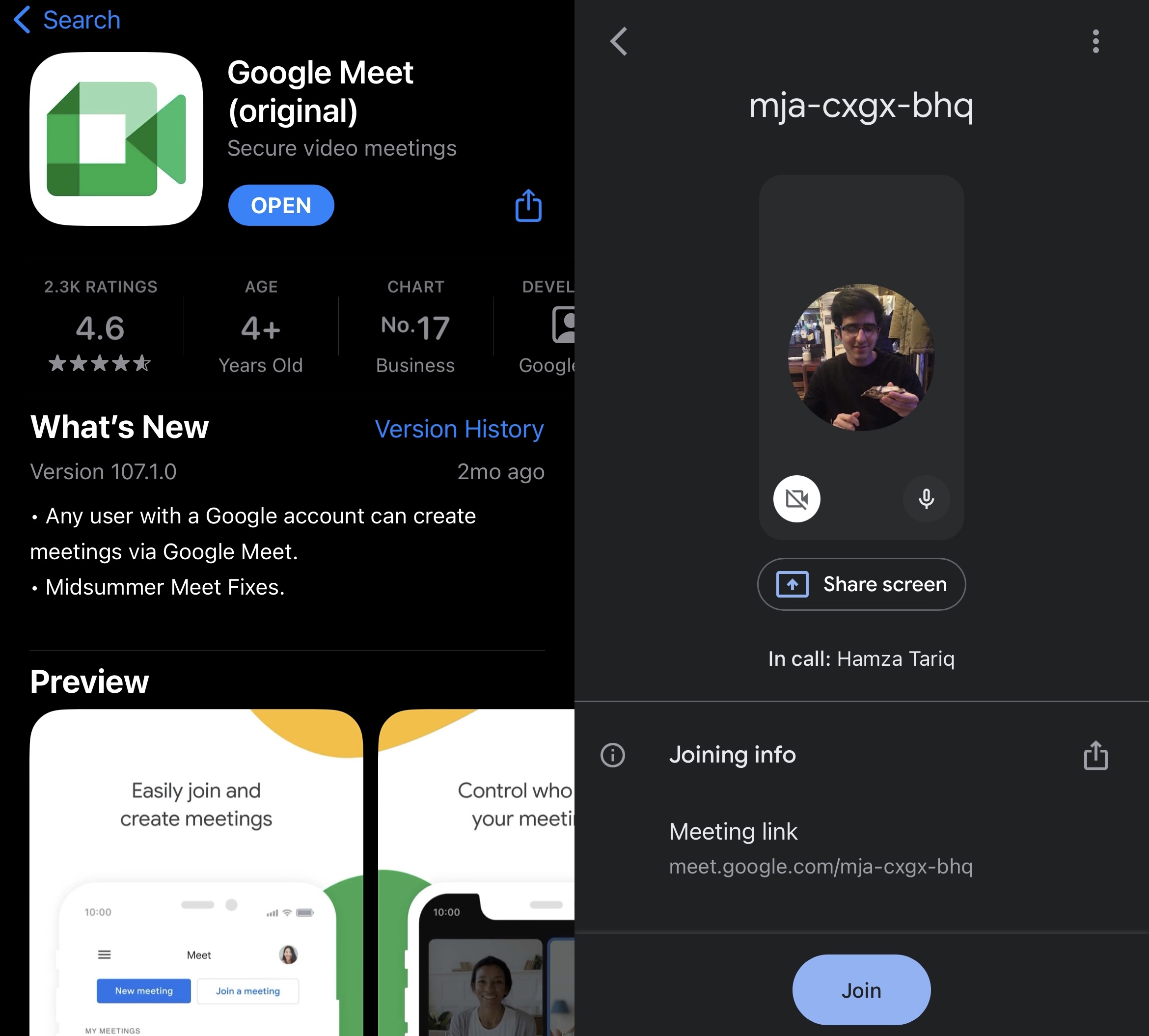
iOSとAndroidでは画面全体を共有するオプションしか提供されていませんが、MacとWindowsでは単一のタブやウィンドウを共有することもできます。また、他の画面共有アプリよりも安全です。
公式のGoogle MeetアプリはApp Storeで4.6/5つ星の評価を受けています。
Google Meetは無料で利用できますが、サブスクリプションを取得すると、会議参加者の総数を増やすことができます。たとえば、月額$12のビジネススタンダードパッケージでは、会議に150人を招待できます。
全体的に、Google Meetはより広い互換性を求める人々にとって優れたオプションだと考えています。使いやすく、重要な機能には何も支払わずにアクセスできます。
- AndroidとiOSの両方で無料で利用できます
- AndroidとWindowsユーザーと画面を共有できます
- Gmailから直接会議にアクセスできるため、アプリのダウンロードは不要です
- iOSで特定のアプリの画面を共有するオプションがありません
互換性: iOS 15以降 | iPadOS 15以降 | Android 5.0以降
価格: 月額$12 (ビジネススタンダード)
3. Join.me
Join.meは、FaceTimeやGoogle Meetと同じように機能するiPhoneの画面共有アプリです。iOS、Android、Mac、Windowsの誰かに会議リンクを送信し、それから画面を共有できます。また、通話中にホワイトボードを使用することもできます。
14日間のトライアル版を利用する際にはクレジットカードの詳細を入力する必要はありませんが、トライアル期間が終了すると、月額$10から始まり、月額$30までのサブスクリプションを取得する必要があります。
App Storeでの評価は4.2/5つ星です。
このアプリの使用は簡単で、唯一の不満点は無料ではないことです。FaceTimeやGoogle Meetなどの無料アプリでも同様の機能を得ることができます。
- 特定の文書やホワイトボードを他の人と共有できます
- クレジットカードの詳細を入力する必要のない無料の14日間のトライアル版があります
- iPhoneの画面をAndroid、Windows、iPad、およびMacユーザーと共有できます
- 無料版がありません
互換性: iOS 10以降 | iPadOS 10以降
価格: $10/monthから
4. Microsoft Teams
Microsoft Teamsはかつてはビジネス向けのものでしたが、現在では1時間の通話を行うことができる無料プランも提供されています。iOSの無料アプリを使用すると、他のiPhoneユーザーだけでなく、Android、macOS、およびWindowsを使用している人々と簡単に画面を共有できます。
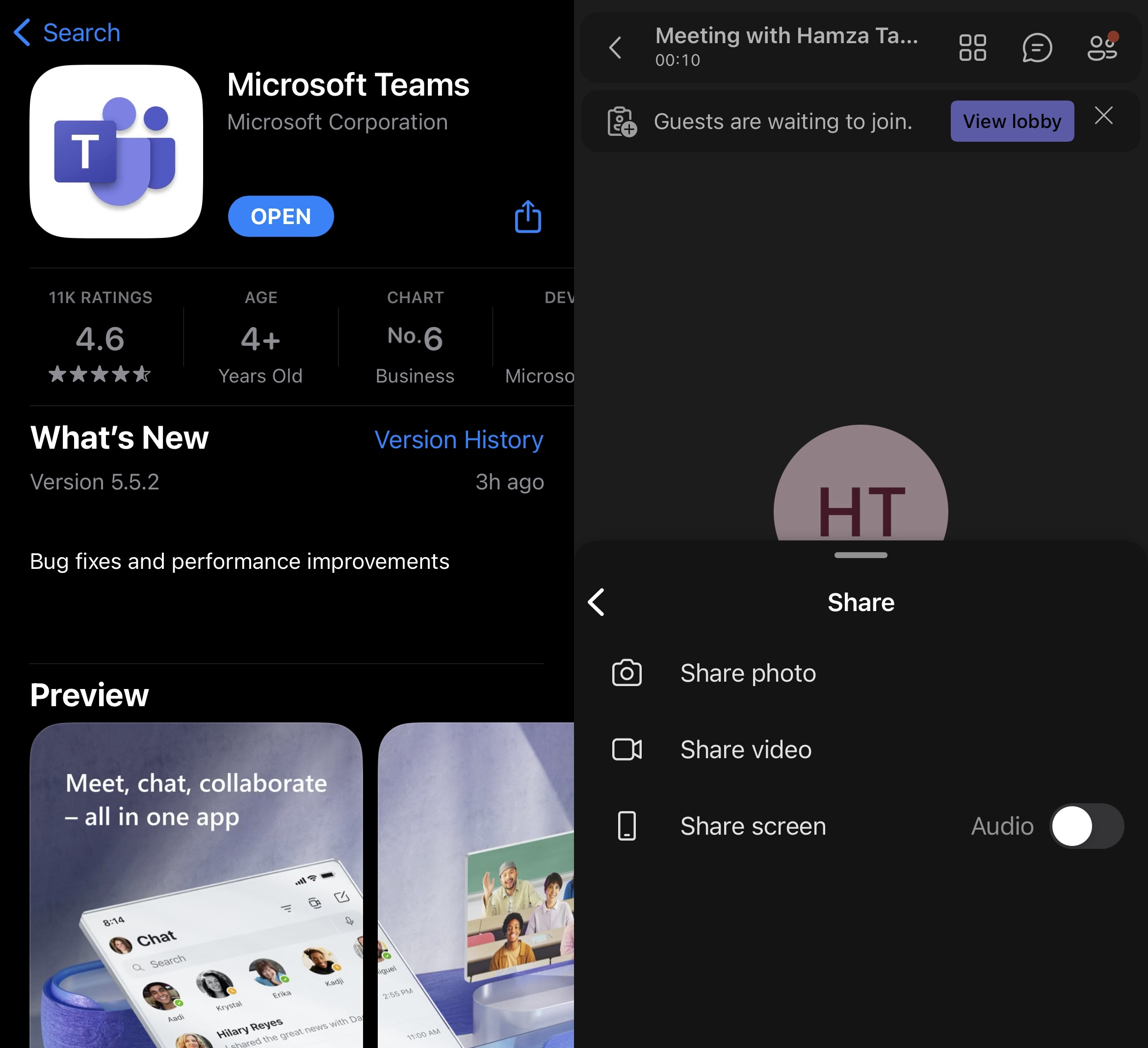
通話時間を延長するには、プレミアムパッケージの1つを取得する必要があります。Microsoft Team Essentialsは月額$4で、最大30時間続く無制限のグループミーティングを作成できます。
このアプリのiOS版はApp Storeで4.6/5つ星の評価を受けており、セットアップと使用が非常に簡単です。
Microsoft製品を好む場合、GoogleやFaceTimeの代替として優れた選択肢ですが、Microsoft Teamsは他の参加者も画面を共有できるという点を除いて、3つのアプリの間に大きな違いはありません。
- ミーティングに参加している誰でも画面を共有できます
- リンクを使用してどのミーティングにも参加できるため、アプリをダウンロードする必要はありません
- Office 365アカウントを作成する必要がなく、アプリを使用できます
- 無料版では通話時間が1時間までです
互換性: iOS 15以降 | iPadOS 15以降
価格: $4/month(Microsoft Team Essentials)
5. Zoom
Zoomは、iPhone用のもう1つのビデオ共有アプリです。パンデミック中は間違いなく最も人気のあるビデオ通話アプリでした。どのOSを使用しているかに関係なく、iPhoneの画面を他の人と共有するために使用できます。
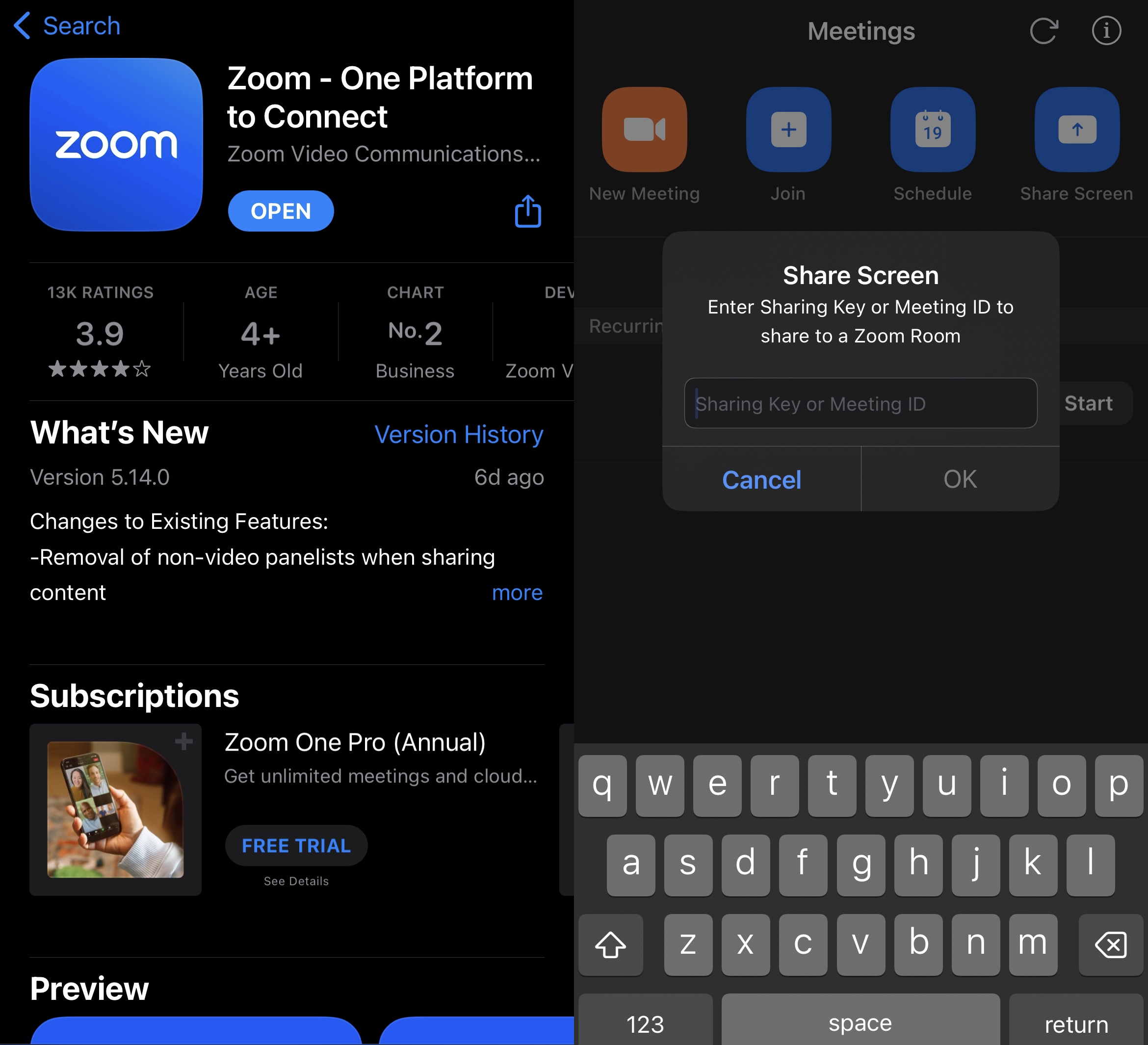
デフォルトでは、Zoomの無料版ではホストのみが画面を共有できますが、セキュリティ設定でこれを変更して他の参加者も画面を共有できるようにすることができます。
月額$14.99のProパッケージでは、ミーティングの持続時間を最大30時間に延長し、5GBのクラウドレコーディングストレージを提供します。
Webブラウザを使用してZoomミーティングに参加し、作成することができますが、iOSアプリを使用するとプロセスがスムーズになります。App Storeでの評価は3.9/5つ星です。
Zoomを使うのはシンプルさや、手を挙げて話す、注釈、ブレイクアウトルームなどの追加機能があるからです。
- どのオペレーティングシステムを使用しているユーザーとも画面を共有できます
- ミーティングをよりインタラクティブにするための追加機能がたくさんあります
- Webブラウザからミーティングを作成できます
- 無料版ではミーティングの持続時間が最大40分までです
- 有料プランは他の画面共有アプリよりも高価です
互換性: iOS 11以上 | iPadOS 11以上
価格: $15.99/月 | $159.99/年
iPhone用のトップ画面共有アプリを選ぶ方法
我々は、上記のすべてのアプリを数日にわたってテストしました。以下は、それらが優れている理由を理解するのに役立ったいくつかのポイントです:
- 使いやすさ – アプリが使いやすいかどうか、およびUIがどの程度シンプルか。
- 互換性 – 他のオペレーティングシステムとiPhoneの画面を共有できるかどうかを考慮しました。
- 評価 – 人気のあるサイトやアプリストアでのアプリの評価、およびユーザーの意見を考慮しました。
- 低遅延 – 画面共有アプリを使用しても、電話が他の画面で反応するのに永遠にかかる意味はありません。良い画面共有アプリは速いはずです。
- 価格 – アプリの価格がいくらか、無料プランがあるかどうかを考慮しました。
結論
iPhoneの画面をテレビ、他のデバイス、他の人の携帯電話やコンピュータにミラーリングすることは、画面上の内容をみんなに示す素晴らしい方法です。利用できるさまざまなアプリがあります。
テレビで画面を共有したい場合は、DoCastを使用することをお勧めします。このアプリは、デバイスに保存されている写真や動画をキャストするためにも使用できます。他のデバイスに放送する場合は、AnyDeskが良い選択肢です。
他の人とリモートでiPhoneの画面を共有するには、Google MeetとZoomの両方が堅実な選択肢です。
よくある質問
有と画面ミラーリングは一般的に同じです。両方ともデバイスの画面を他のデバイスに複製することを意味します。ただし、画面共有は、デバイスの画面をリモートで他の人が所有するデバイスにミラーリングすることも意味します(例:Zoomミーティングでグループに画面を表示する)。画面ミラーリングにはその機能が含まれず、あなたのiPhoneの画面を同じWi-Fiネットワークに接続されたデバイスに放送することだけを指します(例:iPhoneからAirPlay対応のテレビにミラーリング)。

![Fire TVミラーリングアプリ:完璧なソリューションを見つけよう【2024年更新 Fire TV Mirroring Apps: Find Your Perfect Solution [Updated 2024]](https://osx86project.org/software/wp-content/uploads/2024/01/fire-tv-mirroring-apps-218x150.jpg)